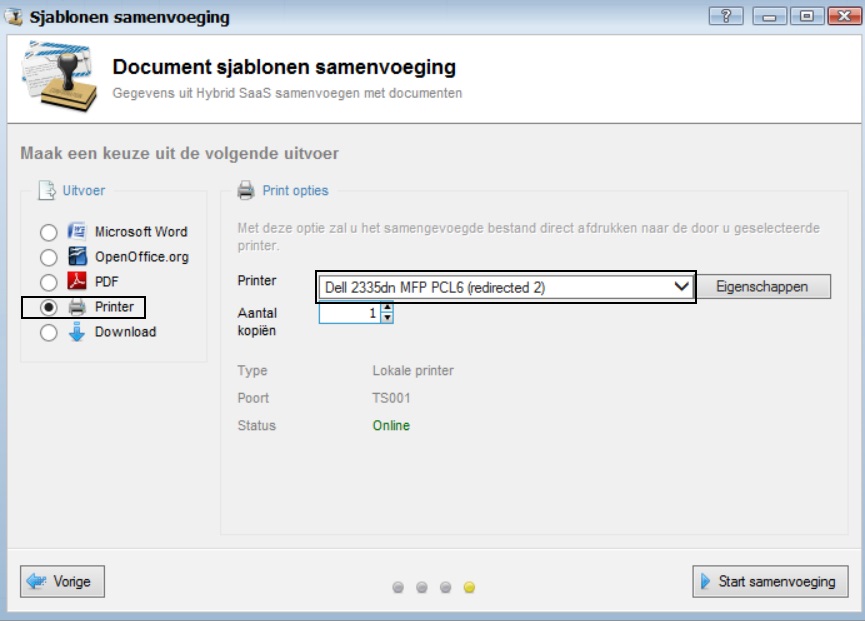Omgeving instellen
Na het installeren van de software kunt u kiezen voor Uitvoeren in de melding die onderaan het scherm verschijnt.
Selecteer hier de taal. Standaard is dit Nederlands.
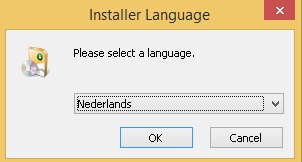
Na de taalkeuze wordt de installatie wizard opgestart. Kies volgende om door te gaan.
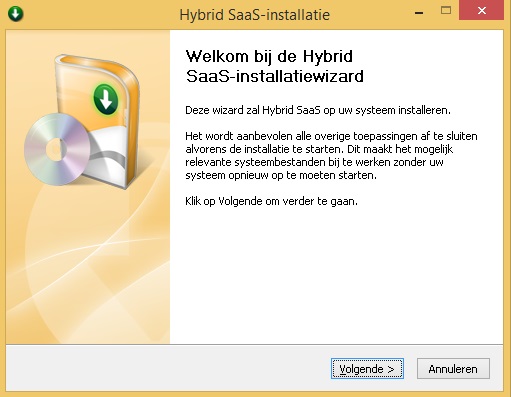
Klik op akkoord om de licentievoorwaarde te accepteren.
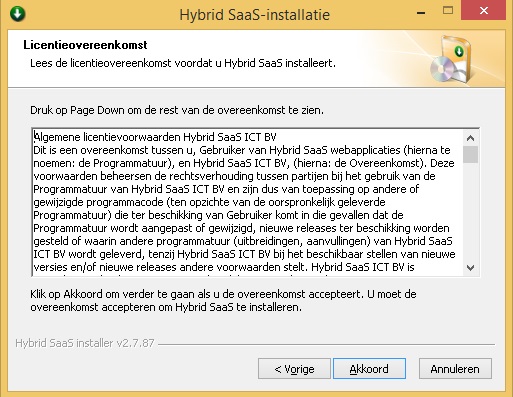
Bij dit onderdeel staan standaard de Startmenu en Desktop shortcuts aan gevinkt. Het onderdeel Microsoft Word ADD-In kan je optioneel aanzetten. Dit doe je als je zelf word-sjablonen gaat maken of aanpassen. En klik op volgende om door te gaan.
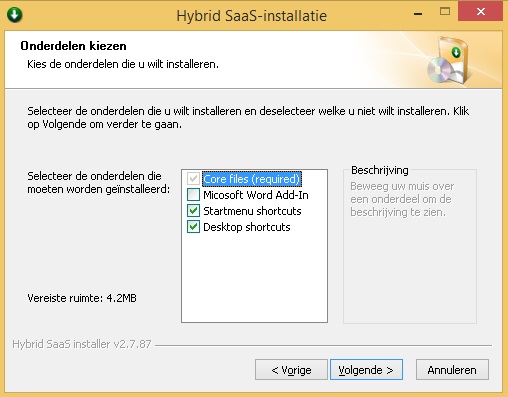
Klik op installeren om de installatie te starten. De Installatiemap (C:\Program Files\ Hybrid SaaS) die wordt voorgesteld kan je zo laten staan.
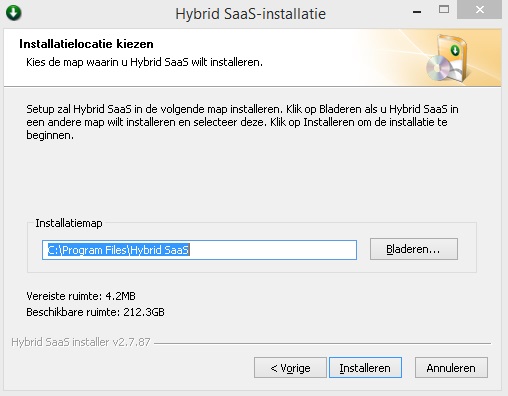
Op het scherm zie je de installatie lopen en uiteindelijk verschijnt onderstaand scherm waarop je de installatie kan voltooien.
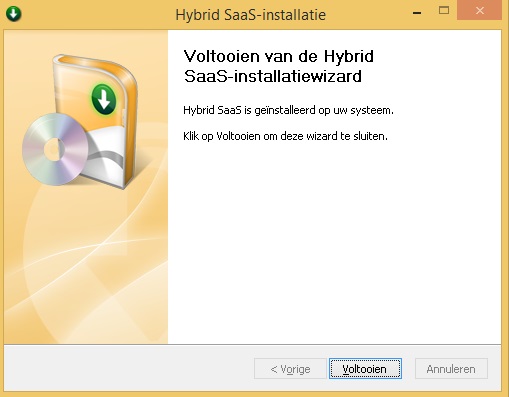
Op je desktop staat nu het Hybrid SaaS logo, waarmee je de applicatie kan starten. Bij de eerste keer opstarten vraagt het systeem nog om een locatie, dit is het internetadres van je omgeving. Dit is bedrijfsnaam gevolgd door hybridsaas.com. (Indien deze niet in het bezit is, kan deze opgevraagd worden bij de supportafdeling) Gebruik de knop "Sla instellingen op" om deze instelling op te slaan.
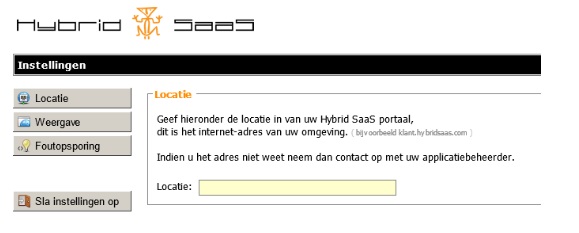
Nu kan je de applicatie starten. (Mits je in het bezit bent van geldige inlognaam en wachtwoord)
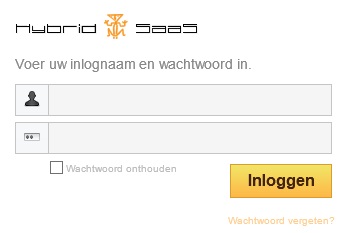
Meerdere omgevingen instellen
Als je met meerdere omgevingen werkt, is het makkelijk om deze vast te laten zetten op het begin scherm van Hybrid SaaS. Hieronder wordt per stap uit gelegd hoe je dit kan doen
Ga dan naar regedit via de Windows knop - Uitvoeren
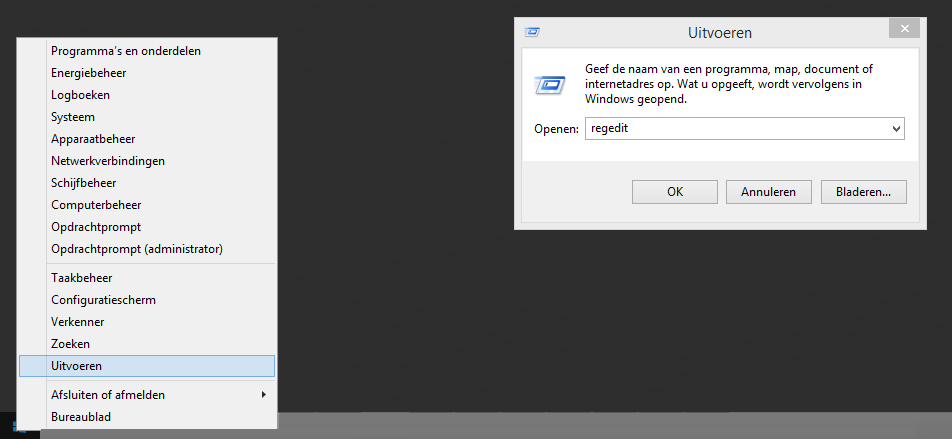
Je komt dan in het volgende scherm
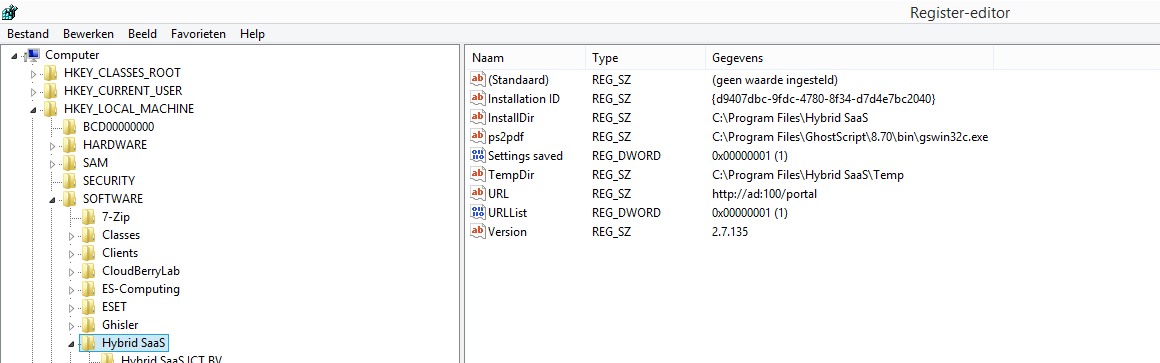
ga naar:
HKEY_LOCAL_MACHINE
SOFTWARE
Hybrid SaaS
In de map van Hybrid SaaS kan je met de rechtermuisknop iets toevoegen
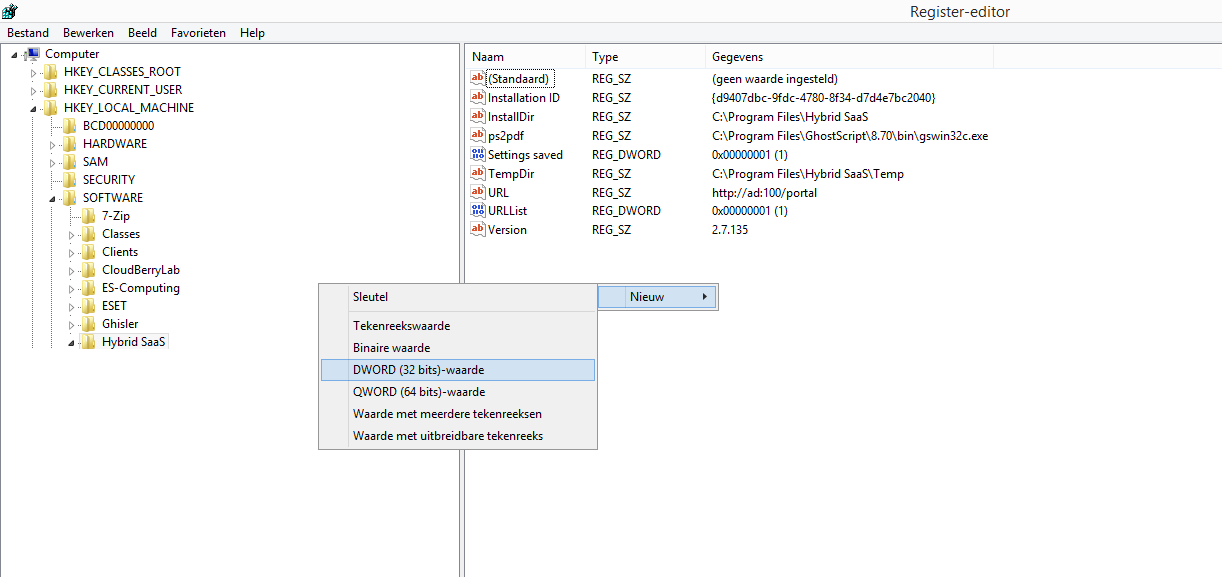
Kies hiervoor nieuw
DWORD (32-bits)-waarde
Deze kan je benoemen naar URL_LIST
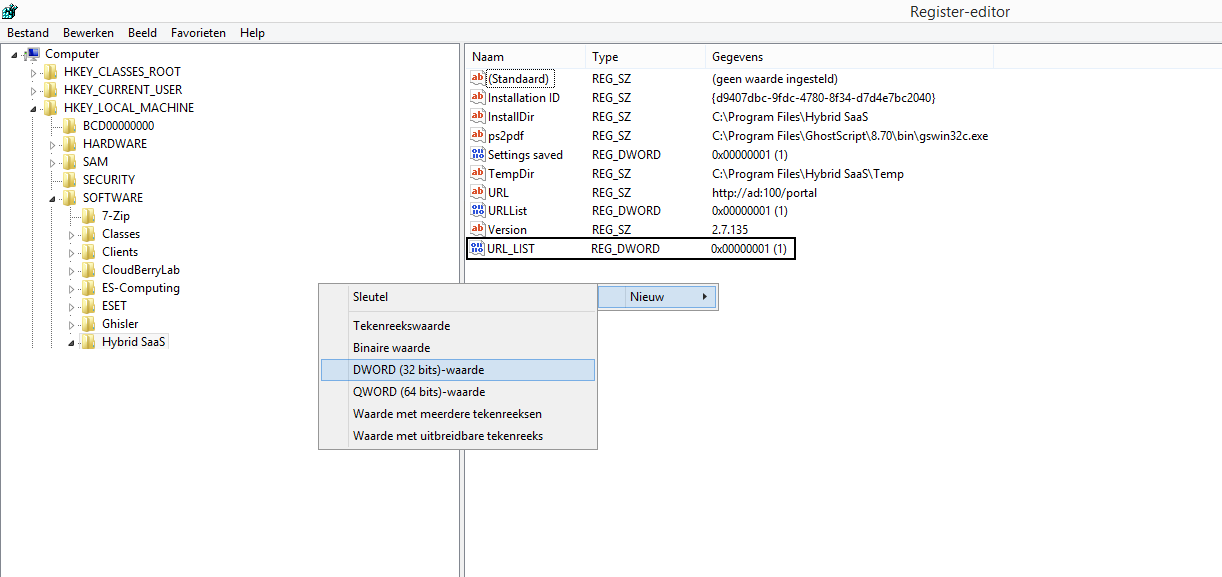
Dubbelklikken op deze regel en bij de waarde een 1 neerzetten
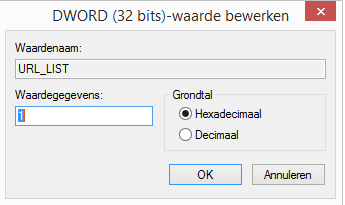
Nu rechtermuisknop op de map Settings de nieuwe toegevoegde map noem je URL
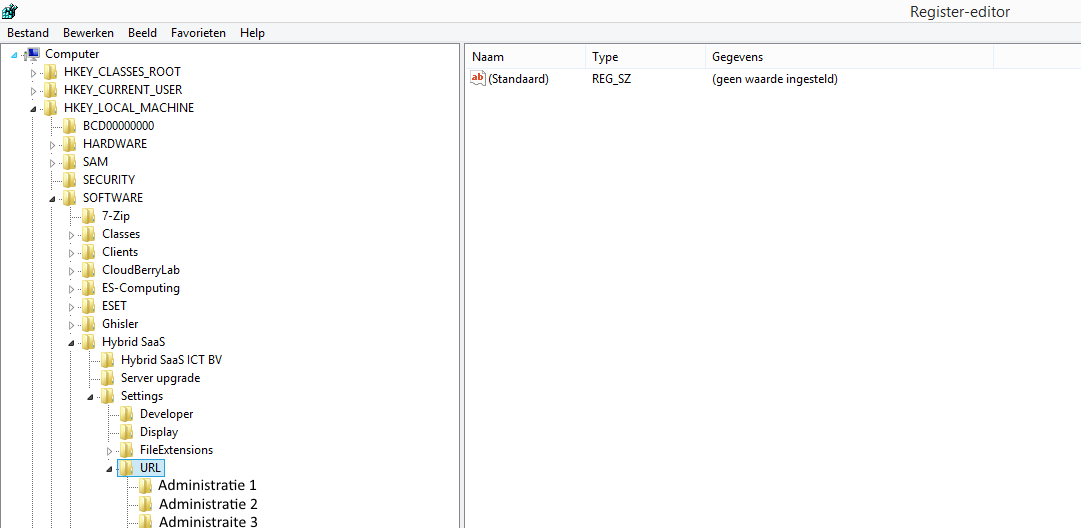
In deze map (URL) kan je op dezelfde manier nog meer mappen toevoegen, net zo veel als hoeveel administraties je hebt. Hier geef je dan de naam van de administratie in
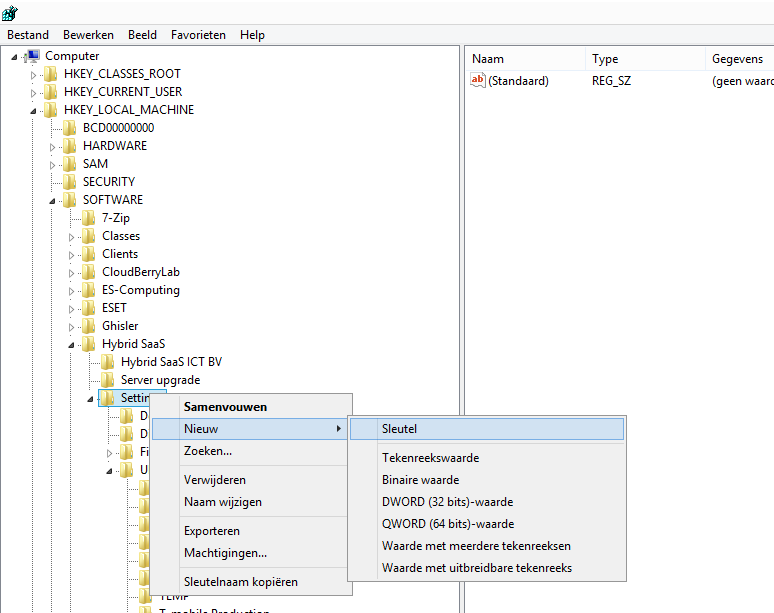
In deze map kan je via je rechtermuisknop een tekenreeks toevoegen en deze geef je de naar URL
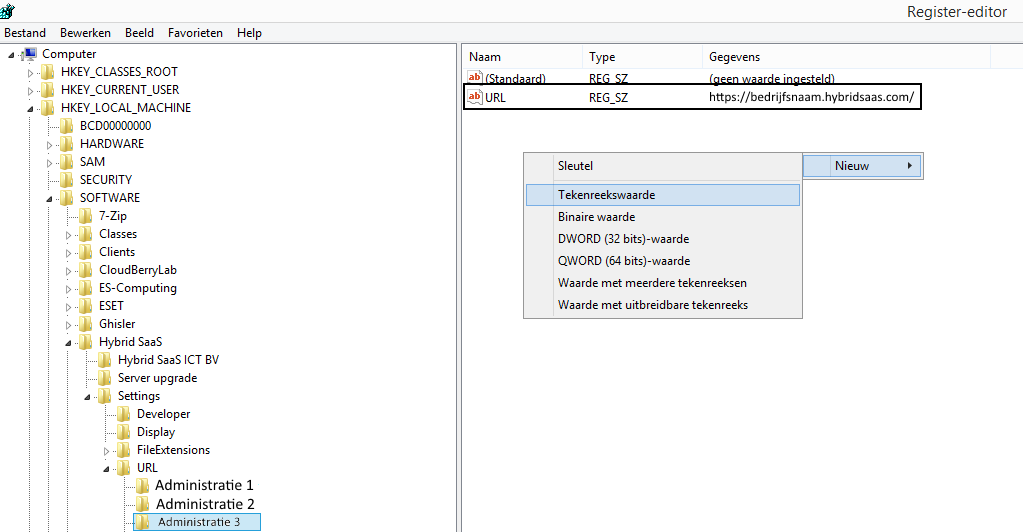
Dubbelklikken op de regel en bij waarde gegevens dien je https://bedrijfsnaam.hybridsaas.com (als je deze niet weet kan je hem opvragen via support@hybridsaas.com)
Nu kan je de omgevingen kiezen
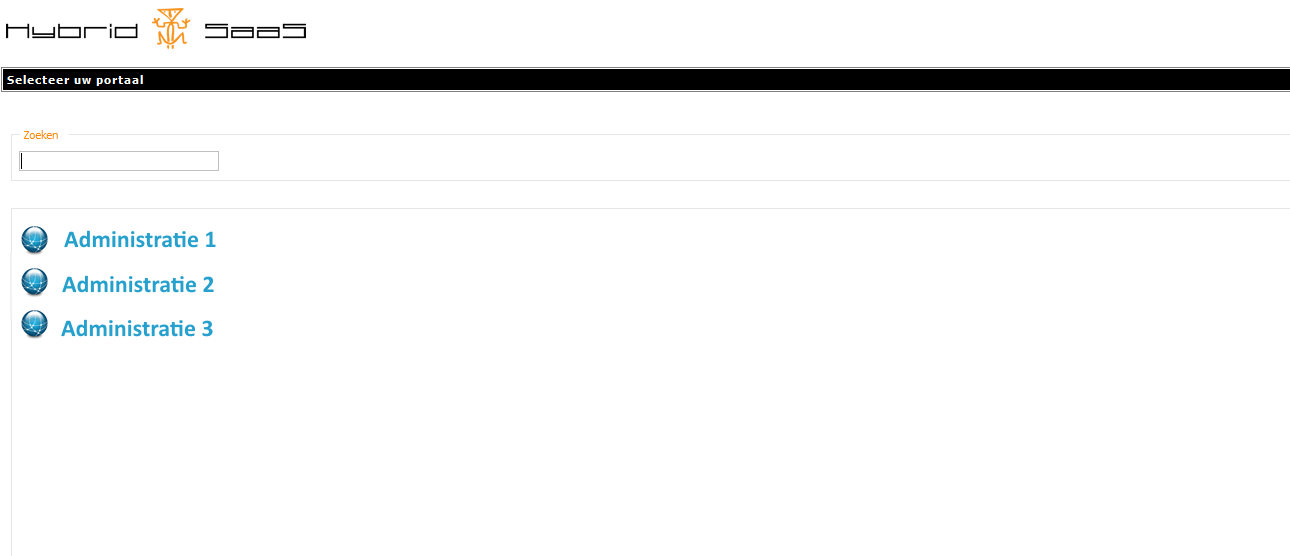
Instellingen door HS-Beheerder
Hieronder zullen diverse onderdelen beschreven worden welke alleen in te stellen zijn door de beheerders van Hybrid SaaS.
Dit kan je aangeven door een email te sturen naar de supportafdeling
---===[Aanpassen naar wens]===---
Als je een update verstuurd van een ticket zien klanten deze regel boven aan in de mail staan deze is aan te passen naar een zin naar wens



Voor de beheerder:
Ticket - Reply header
Hier de tekst neer zetten
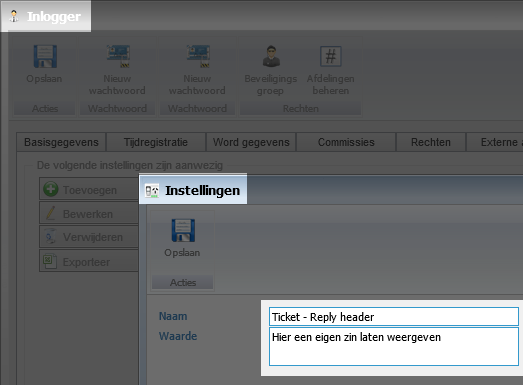
Functies uitschakelen, maar omgeving actief
Je kan de omgeving voor een aantal maanden op non-actief laten zetten, hier kan een bedrag voor worden afgesproken i.p.v. het volledige maandbedrag. Dit kan je aanvragen bij de afdeling administratie
Hiervoor word het omgeving zo ingesteld dat je wel alles nog kan zien maar niks mee kan doen
Voor de beheerder:
Disabled
0 = uit
1 = aan
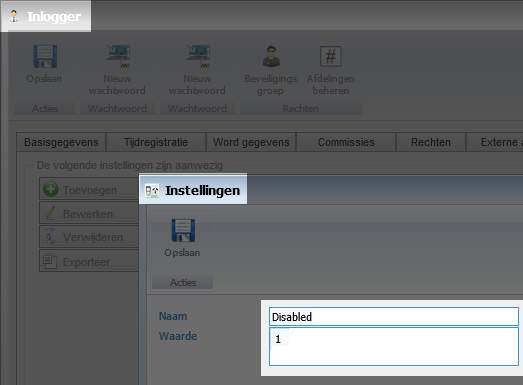
Relatiecode laten doorlopen
Het volgnummer van klanten en personen op één manier laten oplopen. Er mogen geen dubbelle nummer ontstaan. Dit omdat er een export naar bijvoorbeeld exact online plaatsvindt, en je geen dubbele nummers wilt hebben
Voor de beheerder:
Last organization _ code and person _ registration number
Hier het eerstvolgende nummer neer zetten
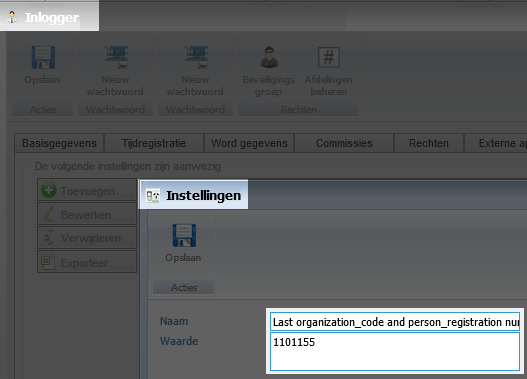
Bureaublad instellingen
Als u ervoor kiest om zelf uw bureaublad in te richten zullen automatisch de bestaande snelkoppelingen verwijderd worden. Zodra u uw eigen aangemaakte snelkoppelingen verwijderd zal het bureaublad automatisch weer de originele snelkoppelingen weergeven.
TIP: SHIFT + F5 is het scherm verversen
Om iconen toe te voegen aan je bureaublad kan je via start op de gewenste icoon gaan staan en dan met je rechtermuisknop toon op bureaublad.
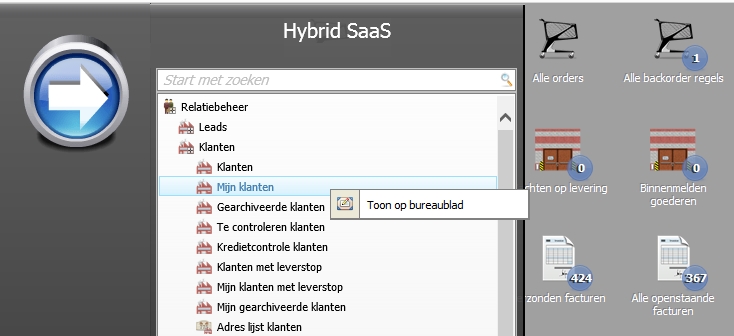
Hij zet hem dan automatisch op het eerste vrije plekje vanaf links bovenin, daarna kan je hem verslepen naar de gewenste plek
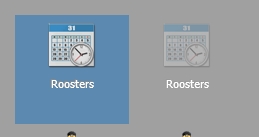
Ook kan je hem weer verwijderen van je bureaublad door middel van je rechtermuisknop op het icoontje. Met deze handeling kan je ook de naam veranderen of de teller verwijderen
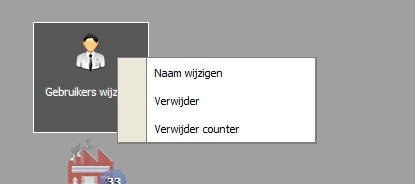
Als je een andere kleur achtergrond wilt kan je dit aanpassen bij weergave wijzigen.
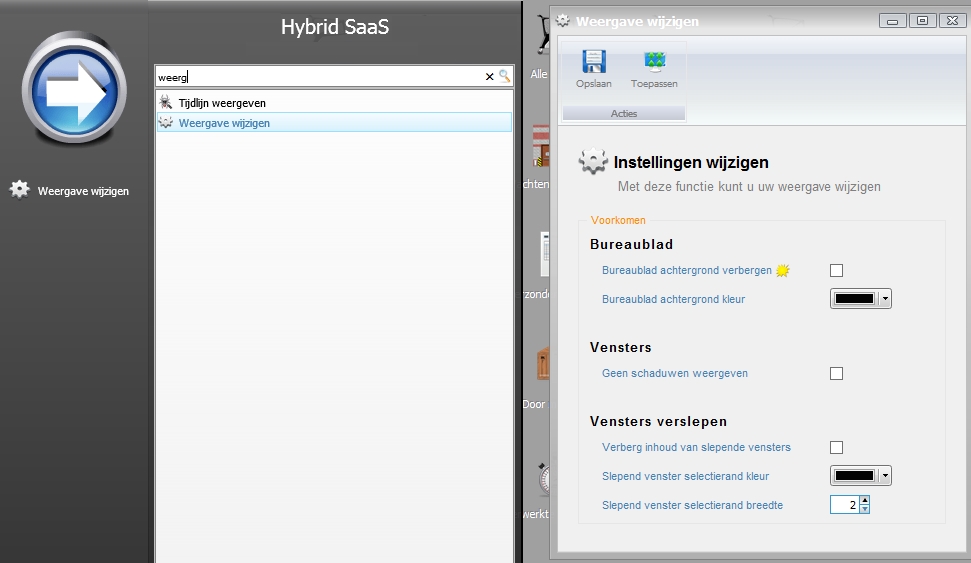
Printer instellingen
Word-sjabloon instellingen
Er moeten een paar instellingen in het word-sjabloon worden aangepast. Ga naar de word-sjablonen

Kies het word-sjabloon waarvan je de standaard printer wilt instellen (dubbelklikken) Het word-sjabloon moet gekoppeld zijn aan een afdeling of het vinkje Weergeven bij iedereen staat aan. Anders komt deze niet zichtbaar in de lijst met printer instellingen. Controleer of dit klopt en anders pas dit aan.
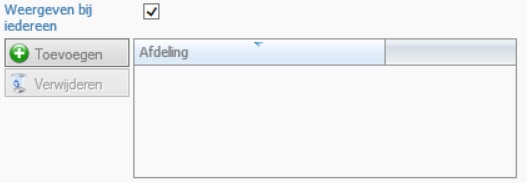
Ook moet de voorkeurs uitvoer op printer worden gezet. Deze staat standaard op Microsoft Word.
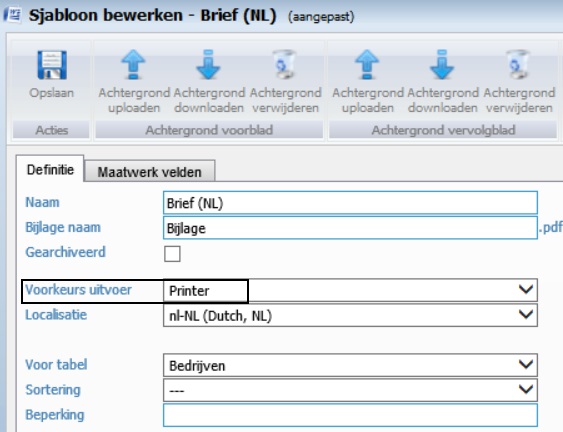
Printer instellingen
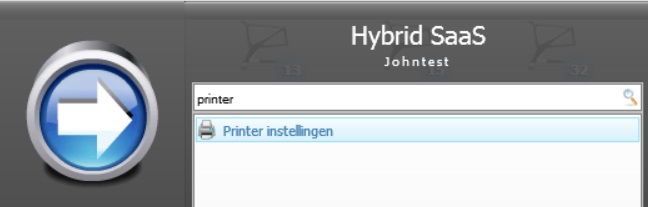
Als je de printer instellingen opent, dan verschijnt er een scherm met alle wordt sjablonen die gedefinieerd zijn. Zoek in de lijst met word-sjablonen het sjabloon op waar je een standaard printer aan wilt koppelen, door op het drop Down pijltje te klikken.
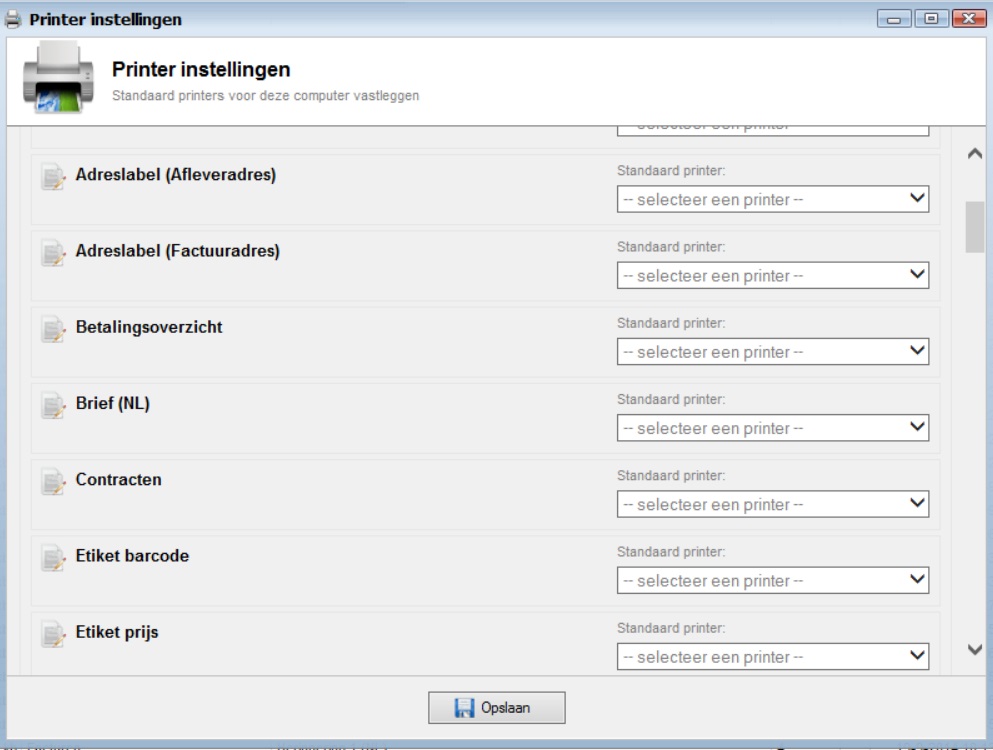
Er verschijnt dan een lijst met gevonden printer in het netwerk. Selecteer de juiste printer en drup op de knop opslaan.
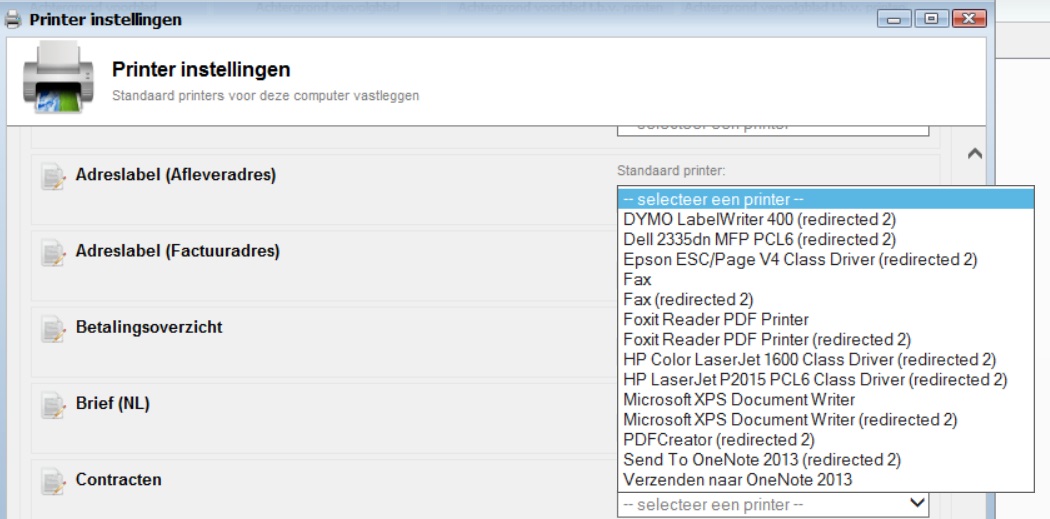
Als je nu de volgende keer een document gaat printen dan staat deze automatisch op de juiste printer. Klik op samenvoegen en het document wordt opgemaakt en naar de printer verzonden.